Caso o seu iPhone esteja incomodando você com a notificação “Seu SIM enviou uma mensagem de texto”, você encontrará abaixo as etapas para corrigir a notificação de uma mensagem de texto enviada pelo SIM no iPhone.
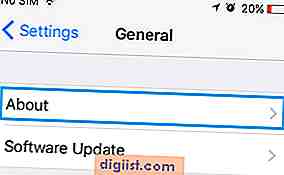
Seu SIM enviou uma notificação de mensagem de texto no iPhone
Pode ser irritante e até preocupante ver a notificação "Seu SIM enviou uma mensagem de texto" aparecendo no iPhone. Felizmente, nesse caso, seu SIM não enviou uma mensagem de texto para nenhum de seus contatos, apenas tenta entrar em contato com seu provedor de serviços ou sua rede de operadoras.
Na maioria dos casos, o SIM que enviou uma notificação de mensagem de texto começa a aparecer no iPhone devido ao fato de ele tentar entrar em contato com a Rede de operadoras sem fio, a fim de obter uma atualização ou sempre que houver um problema técnico entre o iPhone e a Rede de operadoras. .
Em geral, o Sim enviou uma notificação de mensagem de texto no iPhone pode ser corrigido por qualquer um dos métodos a seguir.
Relacionado : Como ativar ou configurar o iPhone sem cartão SIM
Verificar atualizações do provedor de serviços
É possível que sua operadora sem fio tenha acabado de lançar uma atualização para melhorar seus serviços ou corrigir um erro na rede, e isso está fazendo com que seu cartão SIM envie uma mensagem de texto para a rede de operadoras para se atualizar.
1. Abra Configurações no seu iPhone.
2. Na tela Configurações, toque em Geral.
3. Na próxima tela, toque em Sobre.
4. Na tela Sobre, aguarde cerca de 30 segundos.
Caso haja uma atualização disponível da sua operadora, você verá um pop-up Atualização das configurações da operadora. Toque na opção Atualizar para atualizar as configurações da operadora no seu iPhone.
DESLIGAR / LIGAR o iPhone
Às vezes, o cartão SIM do seu iPhone pode ficar preso em um loop, tentando enviar uma mensagem de texto para sua operadora sem fio, e isso pode acontecer mesmo após a atualização das configurações da operadora no iPhone.
Para corrigir esse problema, basta desligar o iPhone e ligá-lo novamente.
1. Pressione e mantenha pressionado o botão liga / desliga, até que o botão Deslize para desligar seja exibido na tela do seu iPhone.
2. Desligue o iPhone usando o botão Deslizar para desligar (veja a imagem acima).
3. Aguarde cerca de 60 segundos e reinicie o iPhone pressionando e segurando o botão Liga / Desliga.
Remova o cartão SIM e coloque-o novamente
1. Ejete a bandeja do cartão SIM no seu iPhone usando uma ferramenta de ejeção do cartão SIM ou um clipe de papel.
2. Puxe a Bandeja Sim para fora, aguarde 30 segundos e coloque-a novamente.
Ejetar e depois reinserir a bandeja do cartão SIM no seu iPhone dará um novo começo, permitindo que ele se reconecte à rede do seu provedor de serviços sem fio.
Redefinir Ajustes de Rede
Caso nenhuma das soluções acima esteja ajudando, tente redefinir as configurações de rede do seu iPhone para os valores padrão de fábrica.
Redefinir as configurações de rede redefinirá as configurações de celular, Wi-Fi, Bluetooth e VPN no seu iPhone para as configurações padrão de fábrica. Portanto, certifique-se de anotar o nome da sua rede WiFi, a senha e as informações de login da VPN.
1. Na tela inicial do seu iPhone, toque em Configurações.
2. Na tela Configurações, toque em Geral.
3. Na próxima tela, role para baixo e toque na opção Redefinir (veja a imagem abaixo)
4. Na tela Redefinir, toque em Redefinir configurações de rede.
5. Digite a senha caso seja solicitado.
6. No próximo pop-up, toque em Redefinir configurações de rede para confirmar que deseja redefinir as configurações de rede no seu iPhone.
Isso apagará todas as configurações de rede do seu iPhone e as ajustará de volta às configurações padrão de fábrica. Felizmente, isso deve ajudá-lo a corrigir o pop-up “Seu SIM enviou uma mensagem de texto” no seu iPhone.
Entre em contato com o provedor de serviços sem fio
Caso você ainda esteja recebendo os pop-ups “Seu SIM enviou uma mensagem de texto” no seu iPhone, é hora de entrar em contato com o seu provedor de serviços e verificar se o suporte técnico do seu provedor de serviços está ciente desse erro.
Please enable JavaScript to view the comments powered by Disqus.
Como ver a hora de recebimento de mensagens no iPad e iPhone
Saiba como ver a hora de recebimento de uma mensagem no iMessage

O iMessage vem sendo melhorado a cada versão, com a chegada do iOS 8 muitas novidades foram implementadas, como por exemplo, a possibilidade de enviar mensagens de voz, gravar um vídeo curto, criar grupos, etc.
Através do iMessage usuários de iPad e iPhone compartilham sua localização, batem papo, enviam fotos e muito mais.
Papo vai, papo vem, surge aquela necessidade de ver quando foi enviada determinada mensagem, mas e aí, como faz?
Leia também:
Tutorial passo-a-passo
É uma dica muito simples, mas que usuários não tem encontrado com muita facilidade, para visualizar a hora de envio das mensagens, você deverá seguir os passos:
Abra o iMessage (mensagens);
Toque na conversa desejada;
Toque e arraste conforme a imagem;
Simples não?
Bom, é assim mesmo você toca e arrasta para a esquerda dentro do espaço das mensagens, então aparecerá a hora exata do envio das mensagens. Se você soltar, as mensagens voltarão para seu lugar de origem, escondendo mais uma vez a hora em que elas foram recebidas.
Essa dica vale para qualquer tipo de conteúdo, sejam fotos, vídeos, mensagens de voz ou texto, funciona no iOS 7 ou superior, tanto no iPad, iPhone e iPod touch.
Se surgir alguma dúvida, pergunte nos comentários.
Até já!
mensagens de texto / imessages desapareceram no iOS 14? obter soluções e causas
As mensagens de texto ou iMessages do iPhone desapareceram após reiniciar, atualizar ou sincronizar? Continue lendo para saber por que as mensagens desapareceram. E obtenha alguns métodos potenciais para recuperá-los de volta para o seu iPhone.
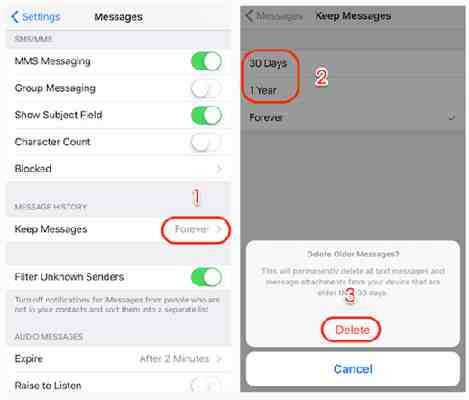
Dados iOS desaparecidos / perdidos
Descobri que as mensagens do meu iPhone desapareceram após a atualização para o iOS 14, perdi algumas mensagens de texto importantes da minha namorada e também perdi algumas mensagens em chats em grupo. Eu tentei algumas correções, mas ainda não consigo recuperar as mensagens perdidas e as fotos anexadas. Existe algum método para corrigir esse problema de mensagem do iPhone?
Leia em: Leia este artigo em Français
Assim como o usuário acima atualizou para a nova versão do iOS 14, alguns novos usuários do iPhone 12 também enfrentaram o mesmo problema. As pessoas do Twitter disseram: “Posso confirmar que isso é verdade. Estou perdendo cerca de 1/3 dos textos em um bate-papo em grupo de bolha verde e tenho um iPhone 12 Pro Max. ”
Normalmente, isso pode acontecer após uma atualização do iOS, reinicialização do dispositivo ou após uma sincronização do iCloud. Então, se você tiver problemas semelhantes, não se preocupe, esta postagem vai lhe dizer por que suas mensagens desapareceram e lhe dará alguns métodos potenciais para recuperar suas conversas de mensagens, sejam as iMessages ou apenas textos SMS.
Por que minhas mensagens desapareceram do iPhone iPad?
Todos os usuários que estão presos no problema de mensagens que desapareceram do iPhone alegaram que não excluíram nenhuma mensagem do iPhone manualmente, e as mensagens de texto e iMessages desapareceram acidentalmente após algumas operações, como atualização para iOS 14 / 14.2, reinicialização, ou sincronizando com o iTunes ou iCloud. Então, por que as mensagens de texto desapareceram?
5 causas de mensagens desaparecidas? E soluções potenciais
1. Mensagens sendo apagadas automaticamente pelo iPhone
Se você configurar seu iPhone para manter as mensagens em 30 dias ou 1 ano, seu iPhone não manterá as mensagens para sempre e as excluirá sozinho após o prazo. Portanto, algumas mensagens desapareceram. Nesta situação, as mensagens apagadas desaparecerão para sempre do seu iPhone, e a única maneira de recuperá-las é obtendo alguns aplicativos de extração de backup para ver se há algumas mensagens perdidas armazenadas no backup do iPhone no iTunes ou iCloud.
Mensagens de texto apagadas do iPhone automaticamente - Por que as mensagens desapareceram?
Leia para saber como evitar que seu iPhone apague automaticamente suas mensagens >>
2. Problema do servidor iCloud
Se você estiver ativando o aplicativo Cloud Sync for Messages, suas mensagens podem não ser carregadas quando o servidor iCloud cair. Certamente, o problema do servidor iCloud também fará com que você não consiga restaurar as mensagens do backup do iCloud para o seu iPhone. E você pode verificar o Status do servidor iCloud para saber se é o problema do servidor.
Por que minhas mensagens desapareceram do iPhone - servidor iCloud
3. Falha na atualização do iOS, falha na restauração
Se você não conseguiu restaurar as mensagens do backup do iPhone ou não conseguiu atualizar o seu iPhone para iOS 13 ou iOS 12.4 / 12, pode perder mensagens de texto acidentalmente. Nesta situação, você precisa restaurar seu iPhone novamente a partir do backup para recuperar seus dados perdidos, incluindo as mensagens desaparecidas. Vá para verificar como restaurar mensagens do backup do iTunes ou restaurar mensagens do iCloud >>
4. Restaure a partir de um backup errado do iPhone
Se você restaurar um backup errado para o seu iPhone, o aplicativo Mensagens ficará cheio de conversas erradas. Portanto, você precisa escolher o backup correto do iPhone com base nos dados, tamanho e sistema operacional e, em seguida, restaurar o iPhone novamente. Você pode gostar de como ver o conteúdo dos arquivos de backup do iPhone >>
5. Alguém excluiu suas mensagens de texto e iMessages
Suas mensagens podem ser excluídas por engano ou intencionalmente por algumas pessoas, como seu filho ou seu concorrente. E você não sabe, então você pensou que eles tinham sumido por acidente. Se você está nesta situação, pode gostar de ler nosso guia final para recuperar mensagens de texto excluídas no iPhone >>
Como recuperar mensagens desaparecidas do iCloud
Verifique se o backup do iCloud está habilitado
Se você descobriu que suas mensagens desapareceram do iPhone, você pode verificar se fez backup do seu iPhone para o iCloud viaConfigurações>identificação da Apple>iCloud>Backup do iCloud.Se você já fez backup do seu dispositivo antes e as mensagens desapareceram após o último backup, você pode recuperar as mensagens perdidas do backup do iCloud. Mas você deve desabilitar imediatamente o backup automático do iCloud para evitar que outro backup substitua automaticamente as mensagens em seu backup do iCloud.
Verifique o backup do iCloud
A seguir, siga-nos para usar o PhoneRescue para iOS para extrair apenas as conversas de mensagens de volta para o seu iPhone. (PhoneRescue pode ser considerado um dos melhores extrator de backup para iPhone para acessar, visualizar e extrair mensagens de texto e iMessages no backup do iCloud sem restaurar seu iPhone).
Como extrair mensagens desaparecidas do iCloud para o iPhone
Passo 1. Baixe PhoneRescue para o computador, instale e execute-o.
* 100% limpo e seguro
Download grátis* 100% limpo e seguro
Etapa 2. Conecte seu iPhone ao computador> Selecione Recuperar do modo iCloud> Clique na Seta para a Direita para continuar.
Etapa 3. Faça login no iCloud com seu ID Apple e senha> Clique botão para acessar o conteúdo do iCloud e backup do iCloud.
Etapa 4. Selecione se o backup possível contém as mensagens que você deseja recuperar> CliqueDownloadbotão> SelecionarMensagenscategoria> CliqueOKbotão.
Escolha as mensagens para restaurar
Etapa 5. Visualize as mensagens e anexos de mensagens com backup no iCloud. Se você encontrar as mensagens excluídas, ausentes ou desaparecidas no backup do iCloud, clique emPara iPhonebotão para obter as mensagens selecionadas de volta para o aplicativo de mensagens do iPhone diretamente, ouPara o computadorpara exportá-los para um computador PC ou Mac.
Extraia mensagens do backup do iPhone para o computador
Se você não encontrou suas mensagens desaparecidas no primeiro backup do iCloud, você pode seguir essas etapas novamente para verificar outro backup do iCloud e encontrar as mensagens perdidas. Depois de tentar isso, se ainda não conseguir encontrar as mensagens excluídas do iPhone, você pode tentar o próximo método abaixo.
Receba de volta mensagens desaparecidas do backup do iTunes
Para pessoas que já fizeram backup do iPhone para o iTunes. este pode ser outro método para recuperar mensagens de texto ou iMessages que desapareceram. (As mensagens do iPhone podem ser salvas no arquivo de backup do iTunes. Assim, você pode restaurar o iPhone para recuperar os dados perdidos.)
No entanto, antes de restaurar, você não pode visualizar as conversas de mensagens no backup do iTunes, então você pode restaurar um backup errado para o seu dispositivo, o que é perigoso. Portanto, para ajudá-lo a visualizar se há algumas mensagens que você pode restaurar, aqui também usaremos o PhoneRescue para iOS para visualizar e recuperar mensagens para o seu iPhone.
Etapa 1. Baixe o PhoneRescue no computador> instale e execute-o.
* 100% limpo e seguro
Download grátis* 100% limpo e seguro
Etapa 2. Conecte seu dispositivo ao computador> Escolha o modo Recuperar do iTunes Backup> Clique na Seta para a Direita para continuar.
Etapa 3. Selecione o backup que você planeja restaurar e clique em botão para verificar este backup.
Etapa 4. SelecioneMensagense outros tipos de conteúdo iOS que você deseja visualizar e clicarOKpara verificar seu backup do iTunes.
Escolha mensagens para exportar
Etapa 5. Visualize as mensagens e anexos no backup do iTunes, se tiver certeza de que as mensagens excluídas ou ausentes estão incluídas neste backup, você pode clicar emPara iPhonebotão para restaurar as mensagens selecionadas de volta para o aplicativo de mensagens do iPhone diretamente ou clique emPara o computadorbotão para exportar mensagens selecionadas para o computador.
Visualize e escolha recuperar textos para computador ou iPhone
Se não conseguir encontrar as mensagens excluídas no primeiro backup do iTunes, você pode repetir as etapas acima para verificar outro backup do iTunes ou tentar os métodos a seguir.
Recuperar mensagens / iMessages desaparecidas sem backup
É difícil recuperar suas mensagens perdidas se você não tiver criado um backup do iPhone. Mas isso não significa que não haja como fazer isso. Na verdade, você ainda tem chance de recuperar os dados perdidos, mesmo sem backup, mas você tem que usar algum profissional aplicativos de recuperação de dados do iPhone como PhoneRescue para iOS, que pode escanear seu iPhone para encontrar todos os dados ocultos em seu dispositivo (somente se eles não tiverem sido sobrescritos) e permite que você visualize as mensagens perdidas para recuperá-las de volta para seu iPhone.
Siga-nos para voltar mensagens desaparecidas ou perdidas do iPhone com PhoneRescue.
Etapa 1. Baixe a versão gratuita do PhoneRescue no computador> Inicie-o.
* 100% limpo e seguro
Download grátis* 100% limpo e seguro
Etapa 2. Conecte seu iPhone ao computador> Clique no modo Recuperar do dispositivo iOS> Clique na seta para a direita para continuar.
Recuperar do iOS sem backup
Etapa 3. Visualize as mensagens excluídas / perdidas ou anexos de mensagens em seu iPhone> Selecione as mensagens que deseja recuperar> CliquePara iPhoneouPara o computadorbotão para restaurá-los.Para iPhonebotão irá ajudá-lo a restaurar mensagens excluídas diretamente de volta para o aplicativo de mensagens do iPhone, ePara o computadoro botão o ajudará a exportar mensagens desaparecidas para um computador PC / Mac.
Encontre mensagens excluídas antigas no iPhone por data ou nome
Se você descobrir que as mensagens do seu iPhone desapareceram após a atualização do iOS, significa que a atualização do iOS causou o problema, e você também pode perder outros dados do iOS durante a atualização para o novo iOS, como fotos, contatos, etc. Aqui estão algumas postagens relacionadas que você pode gostar:
Como corrigir: as fotos do iPhone desapareceram após a atualização do iOS>
Como corrigir: os contatos do iPhone desapareceram após a atualização do iOS>
Como corrigir: o calendário do iPhone desapareceu após a atualização do iOS>
Como evitar problemas de exclusão de mensagens no iPhone
Já falamos sobre o motivo do desaparecimento das mensagens / iMessage e como encontrar as mensagens perdidas em seu iPhone. A seguir, sugere-se que você faça algo para evitar que isso aconteça novamente, evitando que as mensagens sejam excluídas automaticamente ou perdidas sem motivo.
1. Faça backup do seu iPhone ou das mensagens antes de sincronizar, restaurar ou atualizar para o novo iOS
Se você recebeu as mensagens / iMessage do iPhone desaparecidas ou perdidas desta vez, porque você atualizou o seu iPhone para o novo iOS, como o iOS 13 / 12.4 / 12/11, restaura o seu iPhone ou faz a sincronização com o iTunes. Sem dúvida, da próxima vez que você planeja fazer isso em seu iPhone, faça um backup completo do seu iPhone primeiro ou regularmente faça backup de suas mensagens do iPhone para o computador para backup . Esses backups serão uma grande ajuda quando necessário.
2. Salvar o histórico de mensagens como para sempre em vez de 1 mês ou 1 ano
Se o seu iPhone manteve as mensagens em 30 dias ou 1 ano, isso fez com que as mensagens do seu iPhone perdessem, verifique a configuração do seu iPhone e certifique-se de que o Histórico de Mensagens seja mantido para sempre. A propósito, as mensagens não ocupam muito espaço de armazenamento no seu iPhone, normalmente, elas ocupam apenas dezenas de MBs. Se você estiver trabalhando com um iPhone de 16 GB ou 32 GB, pode poupar mais armazenamento lendo este guia: 10 métodos para liberar espaço no iPhone>
3. Faça backup do seu iPhone regularmente em caso de perda inesperada de dados
Exceto que restaurar, sincronizar ou atualizar fará com que as mensagens do iPhone desapareçam, alguns outros motivos inexplicáveis também podem levar a esse problema. Por exemplo, um de nossos usuários nos disse, ele apenas reiniciou seu iPhone e, em seguida, todas as suas mensagens desapareceram do iPhone. Ele não sabia por que, também não podemos explicar o que faz isso acontecer.
Essa situação não é rara, e outros motivos estranhos que não vimos também podem fazer você perder mensagens do iPhone. Para evitar qualquer perda inesperada de dados, sugerimos enfaticamente que você faça backup do seu iPhone regularmente e faça backup do seu iPhone com iTunes e iCloud, em vez de qualquer um deles. A propósito, ligue o Backup do iCloud, ele fará o backup do seu iPhone automaticamente quando estiver conectado ao Wi-Fi e à fonte de alimentação.
The Bottom Line
Seria um desastre que as mensagens desaparecessem do iPhone, independentemente do iPhone 12 ou anterior, especialmente quando as conversas de mensagens contêm algumas informações importantes e valiosas, como senha e vídeos de família de tesouro. Portanto, seja rápido quando descobrir que suas mensagens / iMessage do iPhone desapareceram. E como você pode ver de cima.
